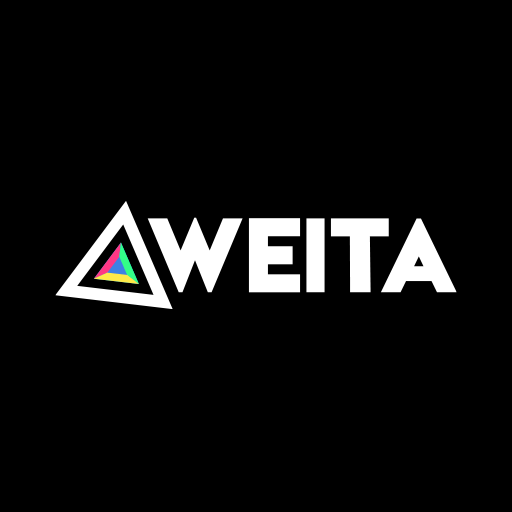10 trucos para ahorrar tus megas o datos que los operadores no te dirán
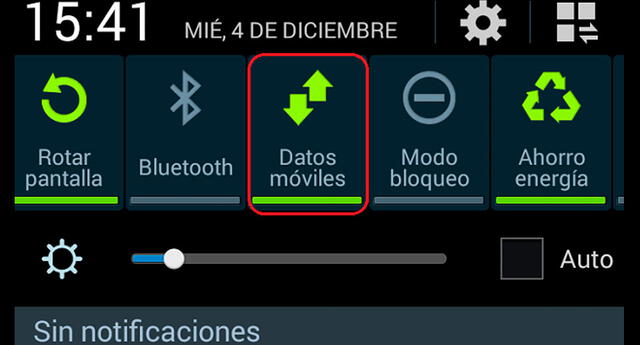
Uno de los grandes problemas que sufrimos con el celular, es que nos quedamos sin megas o datos móviles, muy rápido. Queremos navegar y navegar por las redes sociales, y obvio por Aweita, pero no podemos porque nuestro operador es súper tacaño y apenas nos da 500 megas para todo un mes. Ahora eso no será problema, porque aquí te enseñamos 10 trucos para que tus megas se estiren como chicle.
MIRA ESTO: ASÍ POTENCIAS TU SEÑAL DE WI-FI CON UNA LATA DE CERVEZA (VIDEO)
#1 Actualiza las Apps por Wifi
Si no has tocado ninguna configuración de actualización de tu celular, presta mucha atención porque quizá tus aplicaciones se actualizan con tus datos y tú no te das cuenta.
Para Android
Tienda Google Play > Ajustes > Actualizar automáticamente > Actualizar las aplicaciones automáticamente solo a través de Wi-Fi
Para iOS
Ajustes > iTunes Store y App Store > desmarca la casilla ‘Usar datos móviles’
Para Windows Phone
Tienda > Configuración > Actualizaciones de aplicaciones > establecer NO es Actualizar automáticamente mis aplicaciones
#2 Configurar la subida de archivos 'automática'
Por seguridad tendemos a habilitar la subida automática de nuestras fotos, vídeos y otros documentos a la nube de nuestro sistema operativo, pero solo hará que tus datos se gasten más rápido. Lo mejor será tener esta opción en MANUAL y solo con una red Wi-Fi guardar nuestros archivos.
#3 Restringir el uso de datos en segundo plano
Hoy la mayoría de celulares Android te permite saber qué aplicaciones gastan más datos. Basta con ingresar Ajustes > Uso de datos. Ahora bien, aquí deben salir dos especies de tortas que indican cuántos megas gastan las app en primer plano (cuando las estamos usando) y cuánto en segundo plano (cuando no las estamos utilizando). Te recomendamos que las apps que son más ‘tragonas’ en el segundo plano, marques la opción “Restringir datos de referencia”
En el caso de iOS, tú seleccionas qué aplicaciones utilizarán tus datos. Muchas de ellas pueden seguir funcionado sin necesidad de internet (contactos, notas, App Store, Calendario y más)
Ajustes > Datos Móviles > selecciona que apps utilizarán datos
#4 Precargar de streaming en Spotify y YouTube
El streaming de música es el peor enemigo de tus megas. Aprovecha la opción Reproducción Off line, que consiste en descargar Playlist y escucharlas sin conexión. Así que cuando tengas Wi-Fi, aprovecha al máximo y descarga tus listas de reproducción favoritas.
NO PUEDES DE VER: EN ESTOS LUGARES PÚBLICOS DE LIMA ENCONTRARÁS WI-FI GRATIS (MAPA INTERACTIVO)
#5 Descarga de ficheros solo con Wi-Fi
Para Android y Windows Phone
A menos que sea urgente, debes descargar fotos, vídeos, vídeos o documentos con tus datos. Una descarga manual te ayudará a ahorrar, el automático consume todos tus megas.
Para iOS
En iPhone o iPad puedes limitar la sincronización del correo y aplicaciones desde Ajustes, Correo contactos y calendario.- Al entrar en esta opción te muestra todas tus cuentas de correo y cuentas que se actualizan automáticamente como iCloud.- Si pulsas encima de cada una de ellas podrás seleccionar qué datos se van a sincronizar y en qué intervalo de tiempo.
#6 Caché de mapas antes de viajar
Aunque tener un mapa en el celular es uno de los más grandes atractivos de un celular, también es cierto que consumen muchos datos. Si conoces el destino al que viajarás, te recomendamos descargar los mapas con una red Wi-Fi, así ahorrarás datos y previenes el incómodo momento de estar en una zona sin señal y sin mapa.
#7 Ajustar sincronización de las cuentas
Para Android y iOS
¿Sabías que tu celular envía señales con tus datos a los servidores para saber si tienes nuevas notificaciones? Esta es la razón por la cual nos enteramos nuestros correos, comentarios, compartidos al instante. Para ahorrar megas (y batería también) te recomendamos desactivar la sincronización y aplicaciones que no utilizas con frecuencia. El truco es tenerlo en manual ¿vamos descubriendo el secreto para ahorrar megas?
Para Windows Phone
Entra en la "lista de aplicaciones" y pulsa sobre la cuenta de correo electrónico cuya configuración de sincronización quieras modificar. Selecciona "más > configuración > configuración de sincronización" y en la opción "Descargar contenido nuevo" o "descargar correo nuevo" (el nombre varía en algunas cuentas) elige "manualmente".
#8 Deshabilitar tu paquete de datos
Estás en el cine, en una reunión familia, celebrando un aniversario de con tu pareja, ¿realmente quieres interrumpir esos momentos? Desactiva por un par de horas tu paquete y disfruta el momento. Eso sí, coloca en tu estado: Me quede sin megas (temporalmente). Que los demás aprendan a respetar ese tiempo.
#9 Función 'compresión de datos'
Con Chrome beta
Una de las apps que más consume internet es tu navegador. La solución es comprimir los datos de la web en la nube, antes de que sean enviados a tu teléfono, de modo que se reduzcan los datos que descargas durante la navegación.
Un buen aliado es la versión Beta de Google Chrome, que incluye una nueva función de compresión. Para activarla, accede a la aplicación y entra en Ajustes > Gestión de ancho de banda. Allí encontrarás las siguientes opciones de compresión: siempre, sólo cuando estemos conectados a WiFi, nunca.
Con Windows Phone
El navegador 'Nokia Xpress', especialmente diseñado para terminales Lumia reduce el consumo de megas en la navegación web en más de un 80%.
Pero además, Windows Phone 8.1. permite configurar el uso de datos de modo que ahorres datos independientemente del navegador que utilices:
Lista de aplicaciones > Sensor de datos > Configuración - Ahorro de datos del navegador" y escoge una de las siguientes opciones:Desactivado: si no quieres que el Sensor de datos aplique ninguna medida de ahorro de datos en tu navegación webEstándar: si quieres comprimir un poco las imágenes y otros elementos de las web que visites para ahorrar datos.Alto: si quieres comprimir las imágenes, bloquear los anuncios y descargar solo una parte de las webs que visitas para reducir aún más el consumo de datos.Automático: si quieres que el Sensor de datos decida por sí mismo y de forma automática la que considere la mejor configuración en cada momento, en función de dónde estés navegando. (Es la configuración recomendada por Microsoft)
#10 Limpieza y sentido común
Entra a menú y revisa tus apps, ¿realmente utiliza todas? Desinstala las que ya no utilices, libera la memoria de tu celular y por supuesto, ahorra esos megas que se gastan sin que te des cuenta.